- 「BlackBerry KEY2」で「Google Pay(Visa のタッチ決済)」
- 実際にローソンで利用してみた
- 決済早くて感激!
2019 年 11 月 14 日、ついに日本国内で NFC(NFC Type-A/B)を利用する「Google Pay」決済が、Visa の非接触型決済(Visa のタッチ決済)にて解禁されました。
これまで国内の「Google Pay」は、Felica(NFC Type-C)を利用する非接触型決済のみをサポートしていたため、当然のことながら Felica を搭載する Android 5.0 以上の機種でしか、非接触型決済を利用することができなかったのですが、「Visa のタッチ決済」にて NFC を利用する国内「Google Pay」決済が解禁したことによる、国内外問わず、NFC を搭載する Android 5.0 以降の機種でも、「Google Pay」の非接触型決済が利用できるようになったわけです。
ということで、早速「Visa のタッチ決済」をサポートしているデビット型クレジットカード「Sony Bank WALLET(Visa デビットカード)」を契約しつつ、BlackBerry の神スマートフォン「BlackBerry KEY2」の 100 台限定モデル「BlackBerry KEY2 Red Edition」に「Sony Bank WALLET」を登録して、そして「Google Pay」を利用してみました。今回はそのレポートです。
ちなみに「Sony Bank WALLET(Visa デビットカード)」は、WEB から簡単に申し込むことができます。カード到着まで多少日数は掛かりますが、口座開設からカード発行までを WEB で行うことができるためオススメです。
まずは「Google Pay」にカードを登録
「BlackBerry KEY2 Red Edition」で「Google Pay」を利用するには、まず「Sony Bank WALLET(Visa デビットカード)」を登録する必要が当然あります。
実際の「Sony Bank WALLET(Visa デビットカード)」の登録は「iD」や「QUICPay」対応クレジットカードを登録する流れとほぼ同じ。「Google Pay」アプリから「Sony Bank WALLET(Visa デビットカード)」を読み取りつつ有効期限やカード確認コード(CVC)を入力して、さらに「Sony Bank WALLET」から発行されるワンタイムパスワード(登録手続き確認コード)を入力すれば登録完了です。
「Sony Bank WALLET」の場合はワンタイムパスワード(登録手続き確認コード)を発行するために、事前にマイページの初回登録を済ませておく必要もあったりするので、この辺は若干ややこしいかもしれません。
ちなみに「iD」や「QUICPay」対応クレジットカードを「Google Pay」に登録した場合と同じく、「Visa のタッチ決済」対応カードを登録した場合も、Google アカウントでカード情報が共有されるため、ほかの NFC 対応 Android でカードを読み込まずとも、同じ Google アカウントを登録していれば「Google Pay」決済用カードとして簡単にアクティベートすることができるようになります。とはいえ、カード有効期限、カード確認コード(CVC)、登録手続き確認コードの再入力は必須となるので、何にしろ手元にカードがないと難しいとは思われます。
ローソンで利用してみたら感動!
「BlackBerry KEY2 Red Edition」の「Google Pay」に「Sony Bank WALLET(Visa デビットカード)」を登録したので、早速「Visa のタッチ決済」に対応しているローソンで利用してみました。
ちなみに 2019 年 11 月末現在、「Visa のタッチ決済」に対応しているコンビニはローソンのみです。
実際の「BlackBerry KEY2 Red Edition」による「Google Pay」決済はとても簡単。レジにて店員さんに “「Visa のタッチ決済」で支払います” と伝えつつ、決済端末に「BlackBerry KEY2 Red Edition」をかざすのみ。
1 秒程度で読み込みも完了し、決済を行うことができました。私は以前より非接触型決済は「楽天 Edy」と「iD」を利用することが多かったのですが、「Visa のタッチ決済」はそれらよりも読み取りが早く、驚きつつ感動しました。超手軽!!
もちろん決済の前に「Google Pay」に登録している「d ポイントカード」のバーコードを見せてポイント付与は行っています。ご心配なく。
まとめ
「Google Pay」における「Visa のタッチ決済」、決済の流れは「楽天 Edy」や「iD」、「モバイル Suica」などと流れは変わらないのですが、やはり “今 NFC を利用した決済を行っている” と思うと、かなり新鮮でした。
ほんとうに感動ものです。そしてかなりオススメ!
対応しているカードが、ジャパンネット銀行、ソニー銀行、三菱 UFJ 銀行、りそな銀行、埼玉りそな銀行、関西みらい銀行の各銀行で発行できる Visa デビットカードのみとなっていますし、さらに「Visa のタッチ決済」に対応している店舗もまだまだ少ないので活用の幅は狭いですが、これを皮切りに NFC 決済が国内でも普及していくことは期待できます。
また今後期待できることは、やはり NFC 対応 Wear OS ウォッチにおける国内「Google Pay」の解禁です。こちらはまだ日本では正式に解禁されておらず、ソフトウェアで塞がれてしまっているため利用することはできないのですが、こちらが国内解禁されるのも時間の問題かと思われます。
2020 年の東京オリンピックに向けて、NFC を中心としたグローバル仕様のキャッシュレス決済は、間違いなく普及が加速するでしょう。
楽しみです。


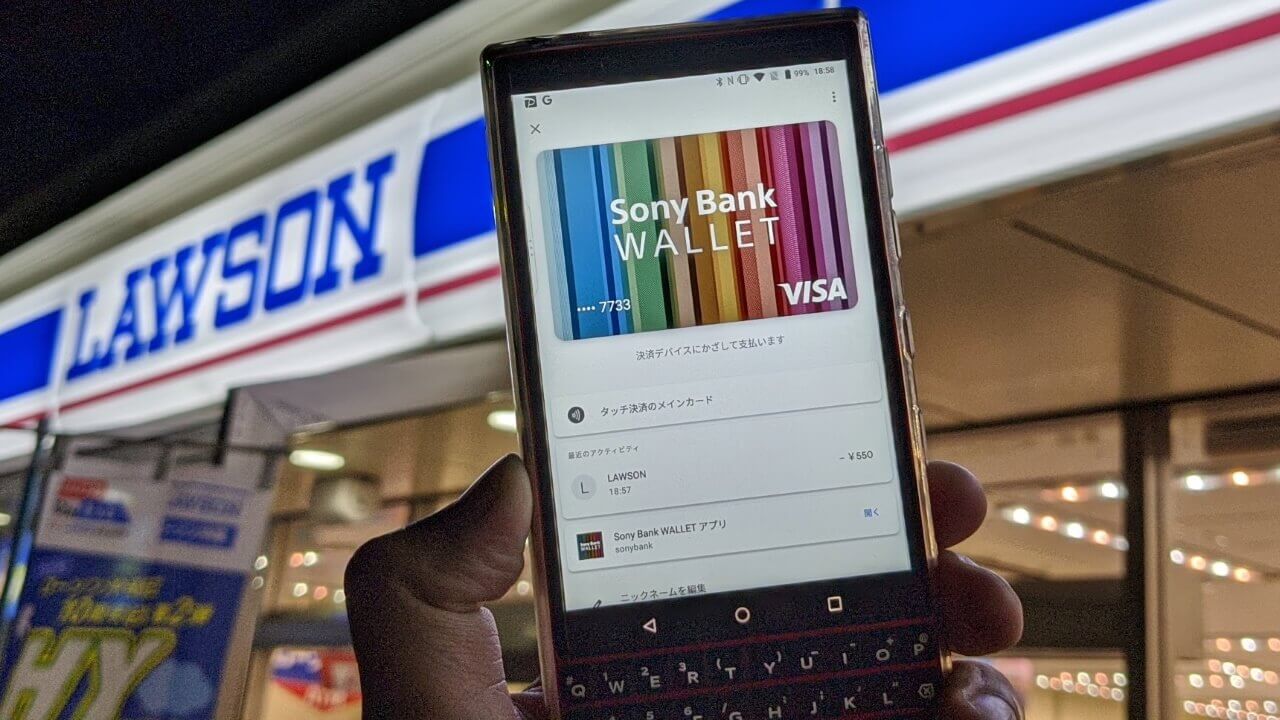
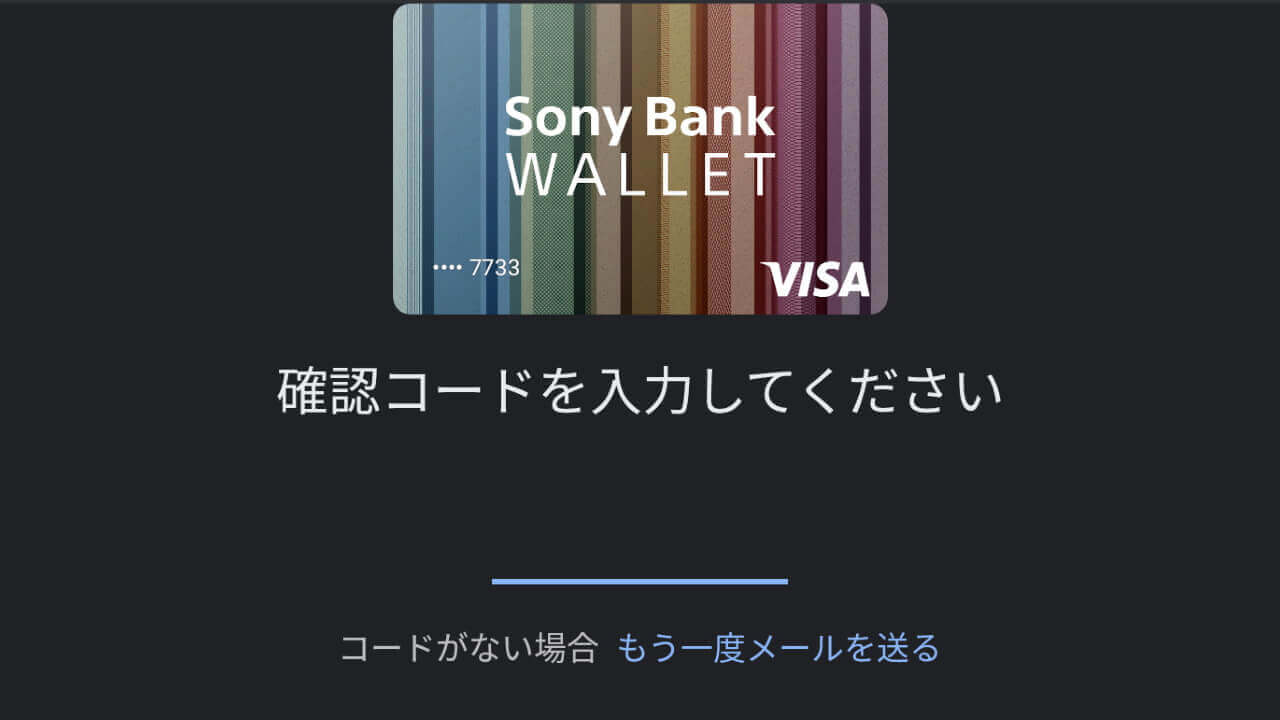

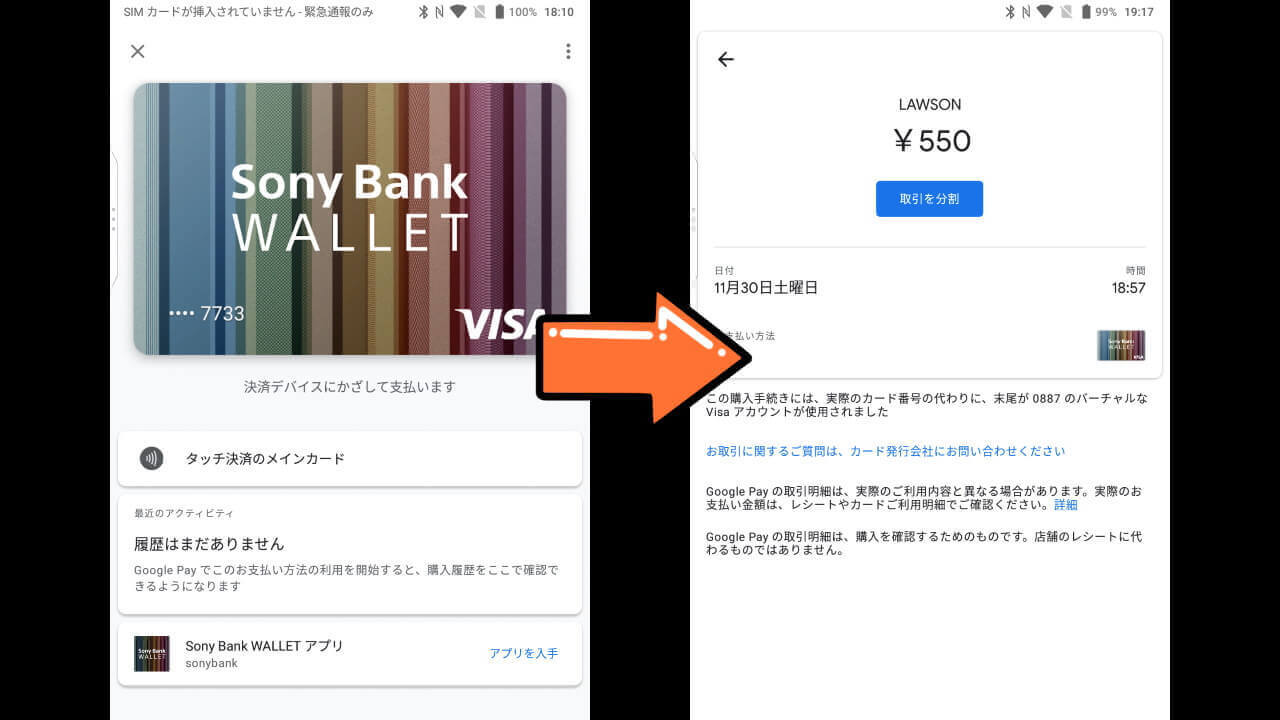
keyoneで試したところ、ローソンもマクドナルドもタッチした瞬間に端末をはなすのが速すぎますみたいなメッセージが出て決済出来ませんでした。
紐付けてるカードではタッチ決済出来たので端末の問題だと思うのですが。